Benutzerregistrierung
Legen Sie den Administrator fest und bereiten Sie die Registrierung mehrerer Benutzer vor.
Festlegen des Administratorkennworts
Der Administrator kann über das Smartphone, Tablet oder den Computer im Webbrowser festgelegt werden.
Zeigen Sie „Remote UI“ im Webbrowser an.
 Hinweis
Hinweis
-
Das Kennwort kann auch über das Bedienfeld festgelegt werden.
-
Wenn Sie mehrere Benutzer verwalten, wählen Sie in Admin-Kennwort - Einstellung (Administrator password settings) die Option LCD, Remote UI oder and. Tools (LCD, Remote UI, and other tools) aus.
Benutzerregistrierung
Der Administrator kann den Benutzer über die Remote UI registrieren. Der Administrator teilt dem Benutzer den Benutzernamen und das Kennwort mit (wenn er das Kennwort festlegt). Der registrierte Benutzer muss sich den Benutzernamen und das Kennwort merken.
-
Wählen Sie Sicherheit (Security).
-
Wählen Sie Benutzereinstellungen (User settings) aus.
-
Wählen Sie Benutzerverw. aktiv./deaktiv. (Enable/disable user management) aus.
-
Wählen Sie Aktivieren (Enable) aus und klicken Sie dann auf OK.
-
Wählen Sie Sicherheit (Security).
-
Wählen Sie Benutzereinstellungen (User settings) aus.
-
Wählen Sie Benutzer hinzufügen/bearbeiten (Add/edit user) aus.
Die Benutzerliste wird angezeigt.
-
Registrieren Sie den Benutzer.
-
Um einen neuen Benutzer zu registrieren, wählen Sie Nicht registriert (Not set) in der Liste aus.
-
Legen Sie den Benutzernamen und das Kennwort fest und klicken Sie dann auf Weitr (Next).
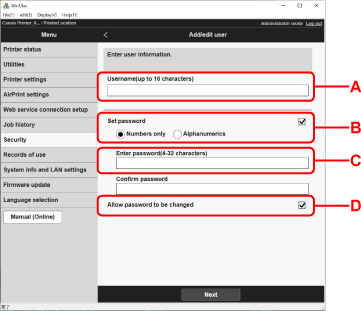
-
A: Legen Sie den Benutzernamen fest.
-
B: Wählen Sie für jeden Benutzer aus, ob das Kennwort festgelegt werden soll.
-
C: Wenn Sie Kennwort einrichten (Set password) ausgewählt haben, geben Sie das Kennwort ein.
-
D: Legen Sie fest, ob der registrierte Benutzer das Kennwort ändern darf.
-
-
Wählen Sie das Benutzersymbol aus und klicken Sie auf Weitr (Next).
-
Legen Sie die zulässigen Vorgänge für jeden Benutzer fest und klicken Sie auf OK.
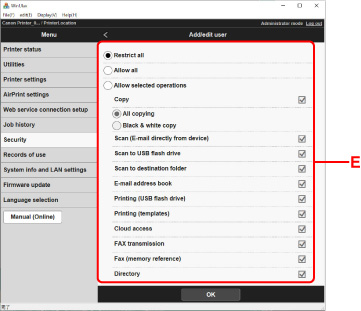
-
E: Wählen Sie den Vorgang aus, der zugelassen werden soll.
Es können die folgenden Vorgänge zugelassen werden. Wenn Sie alle Vorgänge zulassen, wählen Sie All diese zulassen (Allow all) aus.
-
Die folgenden Vorgänge sind unabhängig von den Einstellungen gestattet.
-
Drucken über den Druckertreiber
-
Drucken mit einem Smartphone oder Tablet über das Canon Inkjet Cloud Printing Center
-
-
Kopieren: Alle Kopien (All copying)/Schwarzweiß-Kopie (Black & white copy)
-
Scannen: Scannen (E-Mail direkt vom Gerät) (Scan (E-mail directly from device))/Zu USB-Flashlaufwerk scannen (Scan to USB flash drive)/Zu Zielordner scannen (Scan to destination folder)
-
E-Mail-Adressenbuchs
-
Drucken: Drucken (USB-Flashlaufwerk) (Printing (USB flash drive))/Drucken (Vorlagen) (Printing (templates))
-
Cloud-Zugriff
 Hinweis
Hinweis -
-
 Hinweis
Hinweis
-
Die Benutzerverwaltung kann auch über das Bedienfeld des Druckers eingestellt werden.

